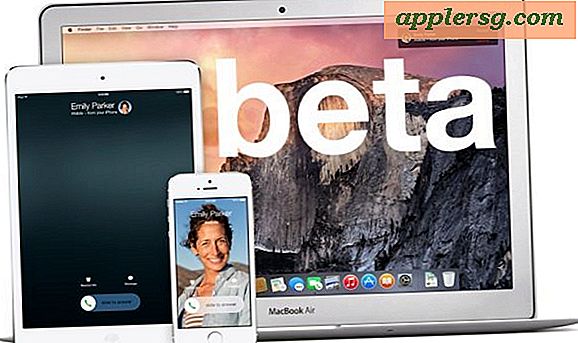Så här ändrar du sökmotorn i Safari för Mac OS X
 Mac-användare som favoriserar Safari-webbläsaren som det primära sättet att få tillgång till webben i Mac OS X kan hjälpa dig att byta sökmotor som används som standard i Safari. Detta bestämmer vilket webbsökningsverktyg som används via URL-adressfältet och på annat håll i Safari.
Mac-användare som favoriserar Safari-webbläsaren som det primära sättet att få tillgång till webben i Mac OS X kan hjälpa dig att byta sökmotor som används som standard i Safari. Detta bestämmer vilket webbsökningsverktyg som används via URL-adressfältet och på annat håll i Safari.
Safari tillåter dig att välja mellan de fyra stora sökmotoroptionerna som ska användas som standard i sökmotorn i Safari, inklusive Google, Bing, Yahoo och DuckDuckGo. Var och en är bra val som har en rad fördelar. Naturligtvis är Google standard, men vissa användare föredrar DuckDuckGo eller Bing, eller till och med Yahoo. Mac-användare kan när som helst ändra standardsökmotorn i Safari, som den här handledningen visar.
Ändra standard sökmotor i Safari i Mac OS X
Det går att ställa in standardsökmotorn i Safari för Mac OS i alla versioner, så här kan du snabbt göra det:
- Öppna Safari om du inte är där än, och dra sedan ner "Safari" -menyn och välj "Inställningar"
- Gå till fliken "Sök" * och välj sökmotorn du vill använda från "Sökmotor" -menyn:
- Yahoo
- bing
- DuckDuckGo
- Stäng av Preferences, justeringen till standard sökmotorn träder i kraft omedelbart

* Observera att ovanstående instruktioner gäller för moderna versioner av Safari i Mac OS X, äldre versioner av Safari i Mac OS X hittar möjligheten att ändra sökmotorn under fliken Allmänt
Varje sökmotor har sina egna styrkor och fördelar, men i slutändan är det upp till användarens preferens att bestämma vilken sökmotor som ska användas som standardval. För mig personligen gillar och föredrar jag Google, vilket också är det mest populära valet, men många användare gillar de belöningar och resultat som erbjuds av Bing, och vissa väljer Privacy of DuckDuckGo, det du verkligen använder för att söka på webben är verkligen en fråga av personliga preferenser, och det är liten skada när man försöker att bestämma vilken du vill bäst.
Med sökmotorn ändrad till din webbsökning efter eget val kan du omedelbart kolla eller testa den nya sökningen genom att använda någon av Safari-webbsökningsfunktionerna, oavsett om det söker från adressadressfältet, högerklick-menyn, från Finder, TextEdit, Preview och andra Mac-appar, eller Spotlight.
Att göra ändringen som passar din sökförmåga bör vara särskilt användbar för användare som har valt Safari som standardwebbläsare i Mac OS X, eftersom det kommer att överföras till vart och ett av de tidigare nämnda sökalternativen från Safari och på annat håll i Mac OS.
Om du är förvirrad eller bara vill se exakt hur detta fungerar visar den korta videon nedan hur snabbt och enkelt det är att ändra standardwebsökningsalternativet i Safari på Mac:
Förresten, nu när du har bytt webbsökningsverktyget i Safari på Mac, kanske du vill göra samma förändring av sökmotorn på Safari i iOS, vilket är lika enkelt.
Felsökning: Varför ändrade standard sökmotorn sig i Safari?
Safari ska inte ändra sökmotorn som används av programmet på egen hand.
Om du upptäcker att din standardwebs sökmotor har ändrats i Safari på Mac, särskilt om sökmotorn har ändrats till någon skräp utan namn webbsökningstjänst som är tung på annonser och skräpresultat, kan du ha oavsiktligt installerat adware på Mac som gjorde den modifieringen av sökmotorn.
Om du befinner dig i den lite ovanliga situationen kan du använda ett gratis verktyg som MalwareBytes Anti-Malware för att skanna Mac för adware och malware som kan ha ändrat ditt sökmotorval utan ditt tillstånd. Det här är en ganska sällsynt omständighet, men det kan hända, och om Safari plötsligt har börjat byta standardwebbläsare och standard sökmotor till skrämmande tjänster, är det två framträdande indikatorer på en sådan situation.
En annan teoretisk situation där Safari kan ändra sin sökmotor till synes utav ingenstans är om en viss webbläsarplugg eller -tillägg installerades eller om en anpassad sökning ställdes in, men Safari-inställningarna återställdes. Du kan enkelt ta bort och inaktivera tillägg och plugins i Safari via appinställningarna.